iPhone/iPad「アップデートを要求しました」のまま進ないときの対処法
iOS 18/17とiPadOSが「アップデートを要求しました…」で止まってしまった遭遇がありますか?iPhoneをアップデートしようとしたが、全くアップデートされません。どうしたらいいでしょうか。今回はiPhone・iPadで「アップデートを要求しました」のまま進ないときの解消方法を詳しくご紹介します。
iOSのアップデートで、『アップデートを要求しました…』の状態で、全くアップデートされません。どうしたらいいでしょうか。
Yahoo知恵袋より
以上のような問題がありますか?iPhoneをアップデートしようとしたが、「残り時間を計算中」と「アップデートを要求しました」のまま、アップデートが全く進みませんでした。どうすればいいでしょうか?ここではiPhone・iPad「残り時間を計算中」「アップデートを要求しました」のまま進ないときの原因と解消方法を詳しく解説します。
「アップデートを要求しました」のまま進ないときの原因
突然、iOS 18/17のアップデートで「アップデートを要求しました」のまま進ない状態になってしまったら、そこで考えられる原因はまず下記の点を確認すべきだと思います。
原因1.Wi-Fiの回線が遅くなっている
もし、接続したインターネット(Wi-Fi)の回線が遅くなると、もちろんiOS 18/17アップデートファイルもうまくダウンロードできません。ネットの不安定や制限がかかると中止したら、「残り時間を計算中」「アップデートを要求しました」のままになります。
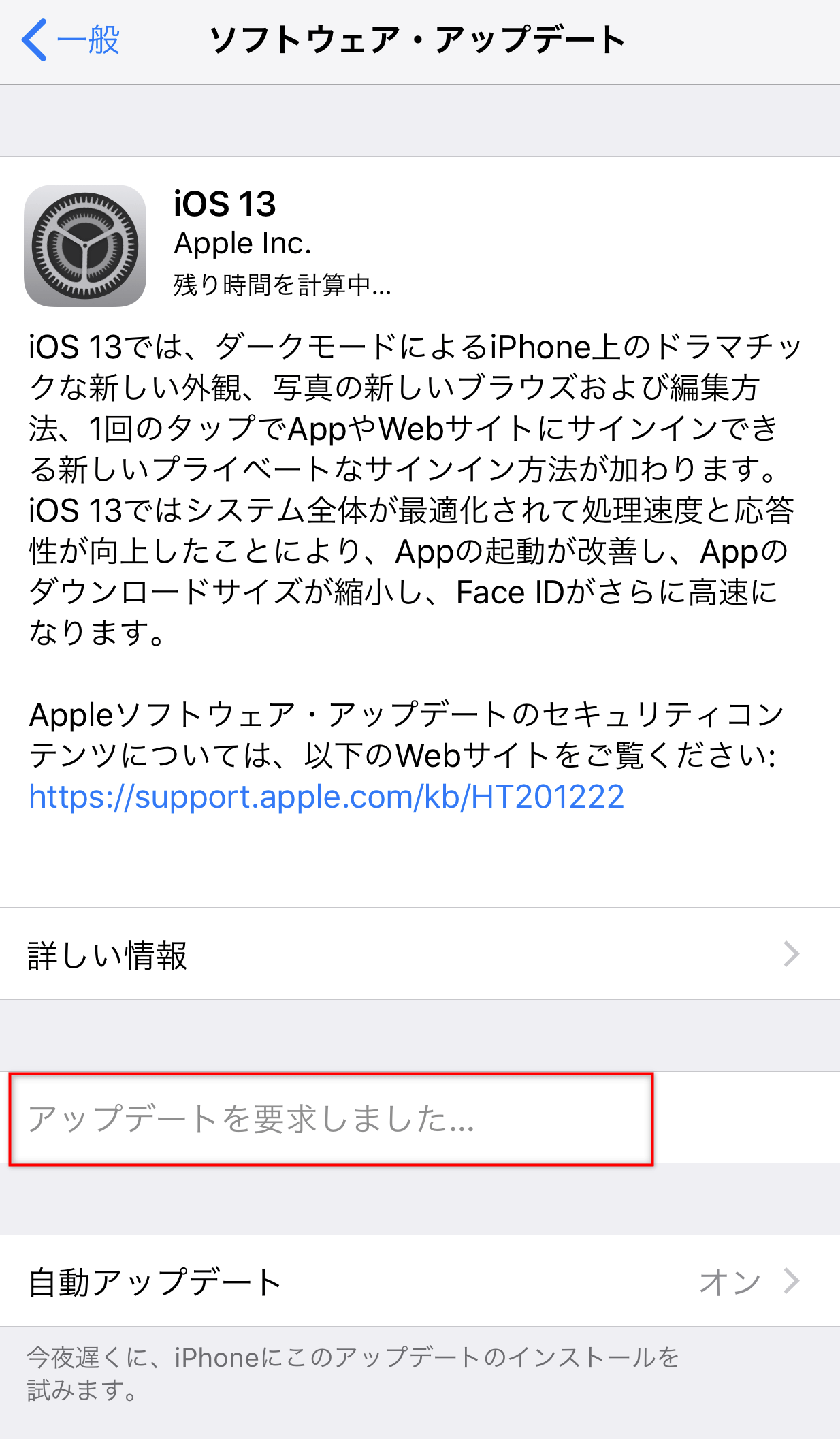
「残り時間を計算中」「アップデートを要求しました」のまま
原因2.iPhoneのストレージ容量が足りない
もう一つ原因は、iPhone/iPadの空き容量が足りないです。iPhoneのストレージ容量が足りないと、アップデートファイルがうまくダウンロードできません。
なので、「設定」→「一般」→「iPhoneストレージ(iPadストレージ)」の順でタップし、ストレージ容量の詳細が表示されます。
原因3. ダウンロードしたアップデートファイルが破損している
もし、何時間経っても「残り時間を計算中」/「アップデートを要求しました」のまま進ない場合、多分ダウンロードしたiOSアップデートファイルが破損しています。
原因4.iPhone/iPad本体の不具合
「残り時間を計算中」/「アップデートを要求しました」が出たとき、iPhone/iPad本体の不具合が考えられます。
iPhone「アップデートを要求しました」のまま進ないときの対処法
iPhone「残り時間を計算中」/「アップデートを要求しました」のままになってしまったら、iPhoneはそのまま「壊れた」か?幸いなことに、これは通常、簡単に修正できます。
対処法1.安定のWi-Fiに切り替えて接続する
まず、「残り時間を計算中」「アップデートを要求しました」が終わらない一番の原因は、Wi-Fi不安定のせいと思います。その時、Wi-Fiなどのデータが無制限に使えるか確認してください。また、Wi-fi環境・機内モードをオン・オフに切り替えてみてください。それでも、通信環境が良くないと、別のWi-fiに接続しましょう。
対処法2.iPhone・iPadを再起動する
iOS端末を再起動することで、大部分の問題を解消することができます。
すべてのiPhoneの再起動・強制的に再起動する方法を機種別に解説は>>
対処法3. iPhoneの空き領域を増やす
iOS・iPadOSをアップデートするときに、一定の空き容量が必要になります。だから、iPhone/iPadに不要なファイルを削除すればいいです。
対処法4.iOS・iPadOSアップデートファイルを削除して再度試してみる
iPhoneを再起動しても、iOS・iPadOSで「残り時間を計算中」「アップデートを要求しました」が終わらない場合、ダウンロードしたiOS・iPadOSアップデートデータを削除して再度してみますか。
①「設定」→ 「一般」 →「 iPhoneストレージ」をタップします。
②すべてのアプリを表示した状態、 一番下にスクロール → 「iOS XXX」(iOS・iPadOSのダウンロードファイル)をタップをタップします。(iOS・iPadOSバージョンによって名前も違います。)
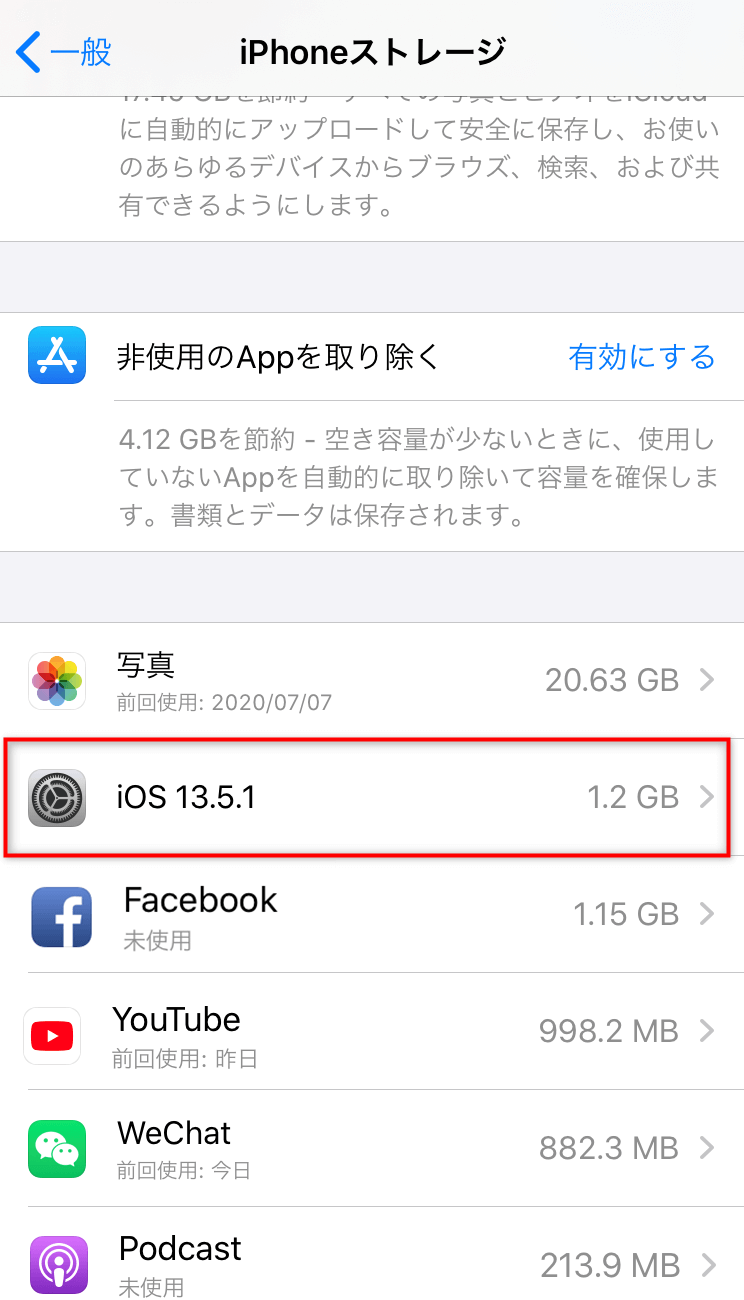
iOS・iPadOSアップデートファイルを削除
③「アップデートを削除」を二度と押します。それでiPhone/iPadにダウンロードされたアップデートデータが削除されました。
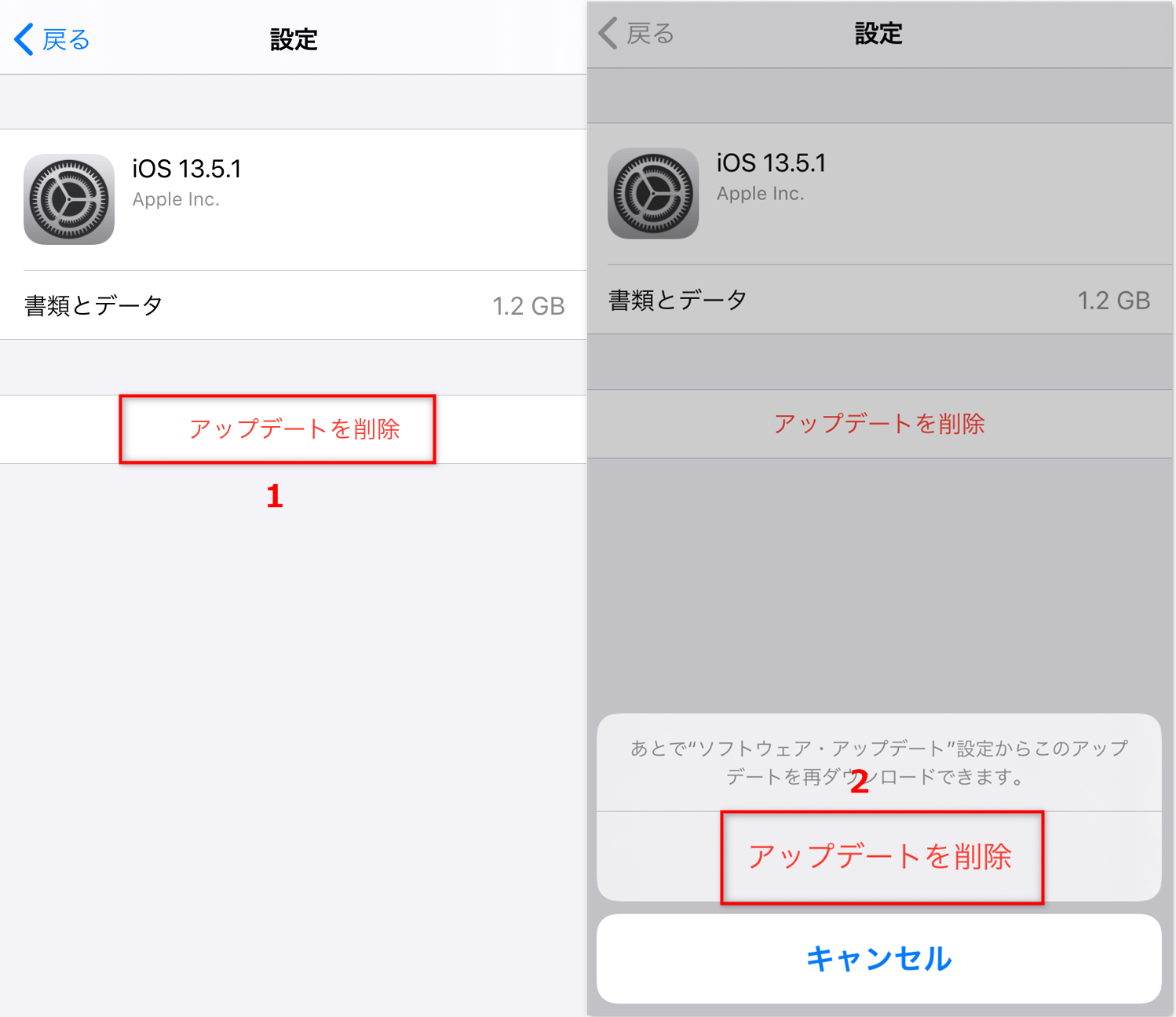
iOS・iPadOSアップデートファイルを削除
対処法5.AnyFixで「アップデートを要求しました」の状態から救出
もし、以上の方法を試しても、問題を解消しない場合、ぜひAnyFixを使って見てください。
AnyFixはiOS修復&iTunes修復ツールとして、様々なiOS、iPadOS、tvOS、iTunesの問題解決に役立ちます。もしお使いのiPhone・iPadがアップデートを要求しました、AnyFixを使えば、問題を気軽に解決できます。しかもAnyFixを使用すると、iPhone・iPadは自動的に最新のバージョンにします。
Step 1.まずは、AnyFix – iOS修復ツールをダウンロードしましょう。
Step 2.インストールが終わったら、AnyFixが自動的に起動します。USBケーブルでiPhoneを接続して、上の「システム修復」モードをクリックします。

システム修復-1
Step 3.右の内容を読んで、iPhone「アップデートを要求しました」の問題を確認し、「今すぐ修復」ボタンをクリックします。

システム修復-2
Step 4.お使いのiPhoneの情報を確認し、「ダウンロード」ボタンをクリックします。それで、ファームウェアダウンロードが始まります。このプロセスは少し時間がかかりますので少々お待ち下さい。

システム修復-4
Step 5.ファームウェアのダウンロードが完了したら、画面指示によって、操作してくだい。しばらくすると、AnyFixはiPhone「アップデートを要求しました」の不具合を修復しました、それにお使いのiPhone・iPadも最新バージョンにアップデートしました。

AnyFixで「アップデートを要求しました」の状態から救出
最後に
以上はiOS・iPadOSをアップデートで、「残り時間を計算中」「アップデートを要求しました」が終わらない・進まない時の原因と5つの対処法です。いかがでしょうか?
もし、お使いのiPhone・iPad・iPodは何か不具合があったら、ぜひAnyFixを使いましょう。iPhone・iPad・iPod touch などのiOS・iPadOSシステム問題を修復できます。

